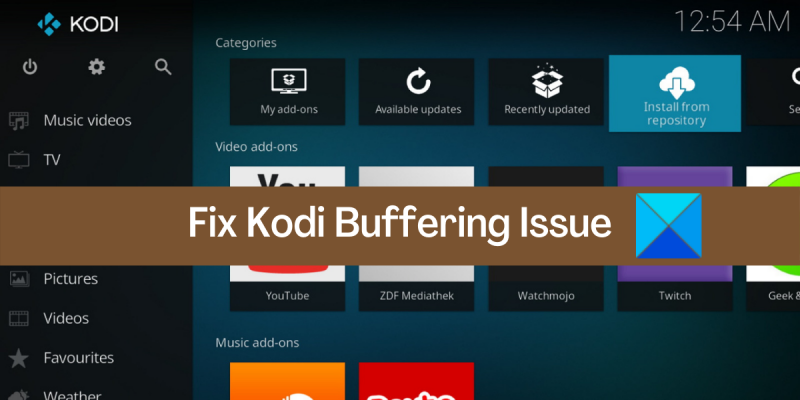Като ИТ експерт съм тук, за да ви кажа, че проблемът с буферирането на Kodi на компютър с Windows може да бъде коригиран доста лесно. Има няколко неща, които можете да направите, за да разрешите проблема, и аз ще разгледам всички тях в тази статия. Първо, нека да разгледаме какво може да причинява проблема. Има няколко неща, които могат да накарат Kodi да буферира и най-често срещаният е проблем с вашата интернет връзка. Ако имате бавна или нестабилна връзка, Kodi често буферира, за да се опита да поддържа потока. Друга често срещана причина за буфериране е проблем с вашия хардуер. Ако използвате по-старо устройство или устройство с по-ниска мощност, то може да не е в състояние да се справи с изискванията на поточно видео. Това често може да се коригира чрез просто надграждане на вашия хардуер. И накрая, има няколко софтуерни проблема, които могат да накарат Kodi да буферира. Това обикновено са проблеми със самия софтуер Kodi или с добавките, които използвате. В повечето случаи тези проблеми могат да бъдат коригирани чрез просто преинсталиране на Kodi или чрез инсталиране на различна версия на Kodi. Ако все още имате проблеми с буферирането на Kodi, има няколко други неща, които можете да опитате. Например, можете да опитате да промените настройките в Kodi или можете да опитате да използвате различен метод за поточно предаване. В крайна сметка най-добрият начин да коригирате буферирането на Kodi е просто да експериментирате и да намерите това, което работи най-добре за вас. Има много различни фактори, които могат да накарат Kodi да буферира и няма универсално решение. Въпреки това, опитвайки различни неща, трябва да можете да намерите решение, което работи за вас.
продължаваш да изпитваш проблеми с буферирането при поточно предаване на съдържание в Kodi ? Който? един от най-добрите мултимедийни плейъри за Windows и други платформи. Позволява ви да гледате локално съхранени видеоклипове, както и да предавате онлайн филми, телевизионни предавания и видеоклипове на вашия компютър. Въпреки че това работи добре в по-голямата си част, много потребители са имали проблеми с буферирането при поточно предаване на видеоклипове онлайн. В резултат на това видеото замръзва и не можете да гледате любимото си онлайн съдържание. Сега, ако сте един от засегнатите потребители, тази публикация е специално направена за вас.
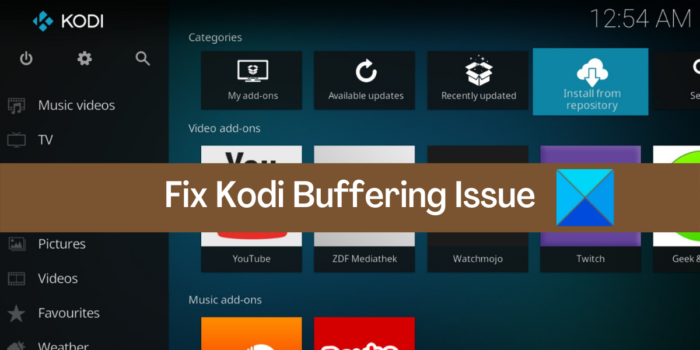
Проблем с буферирането на Kodi на компютър с Windows [Коригиран]
Ако имате проблем с буферирането в медийния плейър Kodi на компютър с Windows, можете да използвате решението по-долу, за да коригирате проблема:
- Рестартирайте компютъра си.
- Проверете скоростта на интернет.
- Отстраняване на проблеми с мрежата и интернет връзката.
- Актуализирайте вашите добавки в Kodi.
- Активиране/деактивиране на VPN.
- Настройте опциите за мащабиране на видео.
- Изтрийте кеша на Kodi.
- Нулирайте настройките на Kodi.
- Преинсталирайте Kodi.
- Опитайте алтернативата на Kodi.
1] Рестартирайте компютъра си
Преди да опитате ръката си с разширени корекции, препоръчваме да рестартирате приложението или просто да рестартирате компютъра си. Проблемът с буферирането в Kodi може да е резултат от временен проблем във вашето приложение или система. Следователно в този случай простото рестартиране трябва да ви позволи да коригирате проблема. Така че, рестартирайте Kodi и ако това не работи, рестартирайте системата си и вижте дали проблемът е решен.
Ако проблемът продължава, можете да използвате другата корекция от тази публикация, за да разрешите проблема.
2] Проверете скоростта на интернет
Проблемите с буферирането се дължат най-вече на скоростта на интернет. Ако скоростта на вашия интернет е ниска, вероятно ще изпитате проблеми с буферирането при поточно предаване на онлайн видеоклипове на Kodi. Поточно предаване на висококачествени филми и видеоклипове изисква стабилна, високоскоростна интернет връзка. Затова тествайте скоростта на интернет и вижте дали е достатъчно добра за поточно видео на Kodi.
Можете да използвате безплатното приложение за тестване на скоростта на интернет за Windows, за да тествате скоростта на интернет. Има няколко безплатни интернет услуги и уебсайтове за тестване на скоростта, които ще ви позволят да направите същото. Освен това можете също да проверите дали вашата интернет връзка може да предава поточно 4K съдържание или не. Можете също да използвате добавката One Nation Portal в Kodi, за да тествате скоростта на интернет. Ето как да го направите:
- Първо отворете Kodi и щракнете върху Добавки раздел в лявата странична лента.
- Сега щракнете върху Един национален портал добавете.
- Следващ избор (Единен национален портал) Интернет инструменти опция.
- След това изберете Тестер за скорост опция и я оставете да извърши тест за скорост на интернет.
- След това проверете резултатите и вижте дали скоростта на интернет е ниска.
Според Netflix минималната необходима скорост за съдържание със SD качество е около 3Mbps, докато препоръчителната скорост за съдържание с Ultra HD качество е около 25Mbps. Така че, тествайте скоростта на интернет и се уверете, че е достатъчна за поточно предаване на онлайн видеоклипове без никакви проблеми.
мога ли да изтрия
Ако скоростта на вашия интернет е ниска, можете да се свържете с вашия интернет доставчик и да надстроите своя интернет план. Или можете да промените качеството на поточно видео и да го настроите на ниско, за да продължите да поточно видео с ниска интернет скорост.
Ако имате проблем с буферирането на телевизия на живо, проблемът може да е причинен от проблем със сървъра. Ами продължете да проверявате състоянието на сървъра на съответната услуга и се уверете, че сървърите не работят.
Ако скоростта на вашия интернет е добра, но проблемът все още се появява, опитайте следващото възможно решение.
Вижте: Как да инсталирате Blue Magic Kodi Build?
3] Отстраняване на неизправности в мрежата и интернет връзката
Може да се сблъскате с проблем с буферирането в Kodi поради някои проблеми с мрежата и интернет връзката на вашия компютър. Следователно, ако сценарият е приложим, сканирайте за и коригирайте проблеми с WiFi и след това вижте дали проблемът е разрешен.
Има и други трикове, които можете да опитате. Например, може да има проблеми с несъответствието на DNS, така че може да искате да изчистите своя DNS кеш и също да превключите към по-надежден DNS сървър като Google DNS сървър. Освен това трябва да се уверите, че вашият мрежов драйвер е актуален. Можете също да опитате с кабелна връзка.
Ако тези трикове работят за вас, чудесно. Ако обаче проблемът остане същият, преминете към следващата потенциална корекция, за да коригирате проблема си с буферирането на Kodi.
4] Актуализирайте вашите добавки в Kodi
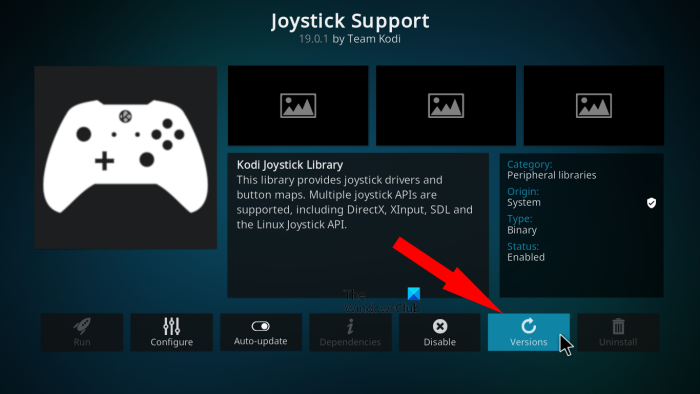
Kodi поддържа външни добавки. По този начин можете да разширите още повече функционалността на Kodi и да я персонализирате, за да отговаря на вашите изисквания с помощта на добавки. Въпреки това, добавките, които сте инсталирали на Kodi, може да са една от причините за възникването на проблема. Остарелите добавки също могат да причинят проблеми с буферирането в Kodi. Затова опитайте да актуализирате активните си добавки и вижте дали проблемът е изчезнал.
Ето стъпките за актуализиране на добавки в Kodi:
- Първо отворете Kodi и отидете на Добавки раздел в лявата странична лента.
- Сега в мениджъра на добавки изберете категорията на добавките или отидете на Моите добавки и след това изберете Всички.
- След това изберете добавката, която искате да актуализирате, и щракнете върху бутона Версии опция.
- Той ще започне да проверява за налични актуализации и ще инсталира най-новата версия на добавката.
- След това рестартирайте приложението и вижте дали проблемът е разрешен.
За да активирате автоматичните актуализации за вашите добавки, отидете на Настройки раздел и отидете на Добавки категория. След това щракнете върху Актуализации опция и изберете Автоматично инсталиране на актуализации . Това ще гарантира, че вашите добавки се актуализират автоматично, когато се намери нова актуализация.
След като приключите с актуализирането на вашите добавки, вижте дали можете да предавате поточно филми и видеоклипове на Kodi без проблеми с буферирането. Ако не, можете да опитате следната потенциална корекция, за да разрешите проблема.
Прочети: Един или повече елементи не успяха да възпроизведат грешка на Kodi .
5] Активиране/деактивиране на VPN
Можете да опитате да използвате VPN клиент за поточно предаване на съдържание на Kodi. Има няколко безплатни VPN софтуера, които ще ви помогнат да сърфирате в мрежата анонимно, като използвате високоскоростни сървъри по целия свят. Можете да използвате VPN клиент за вашия компютър като ProtonVPN. NordVPN , Betternet, Globe Free VPN и др.
0x8024200d
От друга страна, ако вече използвате VPN софтуер и сте изправени пред проблем, опитайте да деактивирате своята VPN и вижте дали проблемът е разрешен. Ако използвате прокси сървър, можете да опитате да деактивирате проксито и да видите дали работи или не.
Ако проблемът продължава, можете да преминете към следващото потенциално решение на проблема.
6] Регулирайте опциите за мащабиране на видео.
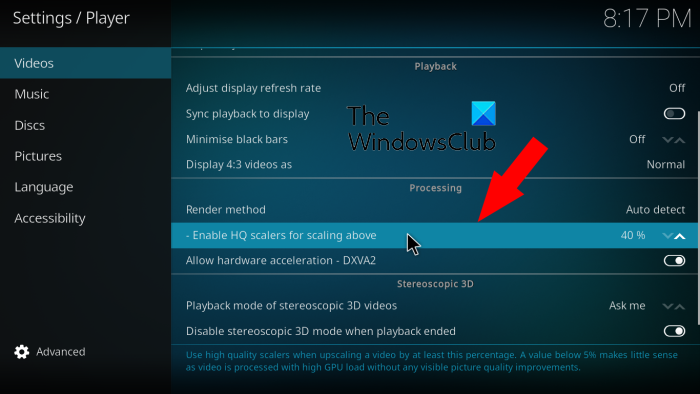
Проблемът с буферирането може да възникне, ако сте задали по-висока конфигурация за видео мащабиране в Kodi. По-високата настройка за видео мащабиране обикновено подобрява качеството на поточно съдържание като филми, телевизионни предавания и т.н. Въпреки това, ако стриймвате с ограничена или ниска честотна лента, препоръчително е да оставите настройката за видео мащабиране по-ниска.
Ето стъпките за намаляване на настройката за видео мащабиране в Kodi:
- Първо отворете вашия медиен плейър Kodi и отидете до него Настройки раздел
- Сега отидете на Играчи раздел.
- След това в Видео раздел, превъртете надолу до Активиране на HQ мащабиране за мащабиране над опцията в дясната странична лента.
- След това задайте стойността на параметъра Активирайте HQ мащабиране, за да увеличите по-високо опция за по-нисък процент. Или можете също да деактивирате тази настройка, като зададете стойността й на 0%.
- Когато сте готови, опитайте да предавате поточно съдържание в Kodi и вижте дали проблемът с буферирането е разрешен.
Можете да опитате следното потенциално решение, ако проблемът все още съществува.
Прочети: Как да настроите дистанционно управление Kodi на компютър с устройства с Android и iOS?
7] Изтриване на кеша на кода
Може да срещнете проблеми като буфериране и други, ако има повреден кеш, свързан с приложението Kodi. Следователно, ако сценарият е приложим, трябва да можете да коригирате проблема, като изчистите натрупания кеш за Kodi. Можете да използвате добавка като One Nation Portal или SIMTECH Maintenance Tools, за да изчистите кеша на Kodi на вашия компютър с Windows.
Ето как да изчистите кеша на Kodi на вашия компютър:
- Първо отворете Kodi и изберете Добавки раздел от лявата страна на главния екран.
- Сега изберете Един национален портал добавяне и след това изберете Обслужване опция.
- След това щракнете върху бутона Инструменти за почистване опция и след това щракнете върху Изтрий кеш-памет опция.
- След това следвайте подканите, за да завършите процеса.
- След като приключите, затворете Kodi и го отворете отново, за да проверите дали проблемът е изчезнал.
Можете също да опитате да изчистите всичките си временни файлове, натрупани с времето, за да разрешите проблема. Ето стъпките за това:
- Първо изведете командния прозорец Run с клавишната комбинация Windows + R.
- Сега въведете %temp% в полето Open, за да отворите папката Temp на вашия компютър.
- След това изберете всички файлове и папки с Ctrl+A и след това ги изтрийте всички.
Надяваме се, че проблемът с буферирането на Kodi ще бъде разрешен, след като кеша на Kodi бъде премахнат. Ако не, има други корекции, които можете да използвате, за да се отървете от проблема.
8] Нулирайте настройките на Kodi
Някои от вашите конфигурации в Kodi, които сте променяли с течение на времето, може да повлияят на производителността на приложението. Така че в този случай можете да опитате да нулирате настройките на Kodi по подразбиране и да проверите дали проблемът е отстранен. Ето подредената процедура за това:
- Първо отворете приложението Kodi и отидете на него Настройки .
- Сега отидете на Система раздел.
- Търси след това Нулирайте горните настройки по подразбиране вариант c дисплей и кликнете върху него.
- След това повторете стъпка (3) за всички други настройки, за да възстановите настройките по подразбиране.
- След като приключите с нулирането на всички настройки, рестартирайте Kodi и проверете дали проблемът е разрешен или не.
Ако все още се сблъсквате със същия проблем, има още една корекция, която можете да използвате.
Вижте: Kodi няма звук на Windows 11/10.
9] Преинсталирайте Kodi
Ако решенията по-горе не работят, последната възможност е да преинсталирате самото приложение. Приложението Kodi няма да работи правилно, ако инсталационните му файлове са повредени или повредени. В резултат на това може да срещнете проблеми с буферирането и много други проблеми във вашето приложение. Сега, ако сценарият е приложим, можете да опитате напълно да деинсталирате Kodi от вашия компютър и след това да инсталирате отново негова чиста версия, за да коригирате проблема.
vlc без звук
За да деинсталирате kodi, можете да отворите приложението Настройки с Win+I и след това да отидете до него Приложения > Инсталирани приложения глава. След това изберете приложението Kodi и след това натиснете бутона за меню с три точки до него. След това изберете опцията Деинсталиране и следвайте инструкциите на екрана, за да завършите процеса. След това премахнете основната инсталационна директория от вашия компютър, за да деинсталирате напълно приложението.
След като деинсталирате Kodi, изтеглете последната му версия от официалния уебсайт и след това я инсталирайте като всяко друго приложение на трета страна. Когато сте готови, отворете Kodi и вижте дали проблемът с буферирането е разрешен.
10] Опитайте алтернатива на Kodi
Ако нищо не работи, можете да опитате алтернативата на kodi. Има няколко безплатни алтернативи на Kodi, които можете да използвате.
Как да ускоря буферирането в Kodi?
За да се отървете от проблема с буферирането в Kodi, уверете се, че сте свързани към стабилна интернет връзка с добра скорост. Ако нямате проблеми с интернет, можете да опитате да активирате/деактивирате своя VPN и да видите какво работи за вас. Освен това можете да изчистите кеша в Kodi, да коригирате опциите за мащабиране на видео, да възстановите настройките по подразбиране и т.н. Обсъдихме всички тези поправки подробно, така че вижте.
Как мога да накарам Kodi да работи по-добре?
Можете да подобрите производителността на Kodi, като проверите скоростта на интернет и коригирате проблеми с мрежата и интернет. Като алтернатива можете да използвате VPN услуга, за да избегнете ограничаване на ISP, да изчистите кеша на Kodi, да премахнете повредени добавки и т.н.
Сега прочетете: Kodi не се инсталира или отваря на компютър .